Развио га је Мицрософт, Висуал Студио (ВС) Цоде је мултиплатформен, модеран и свеобухватан уређивач кода. Висуал Студио код подржава ТипеСцрипт, Ноде.ЈС, ЈаваСцрипт по дефаулту. Штавише, на располагању је мноштво проширења за код визуалног студија, што нам омогућава подршку другим програмским језицима као што су Ц, Ц ++, ГО итд. Висуал Студио Цоде доступан је као Дебиан пакет, флатпак пакет и снап апликација.
Инсталирање Висуал Студио кода на Линук Минт 20 из Дебиан пакета
Да бисте преузели службени Дебиан пакет ВС Цоде, отворите прегледач и посетите веб страницу ВС Цоде (хттпс: // цоде.визуелни студио.цом / Довнлоад).
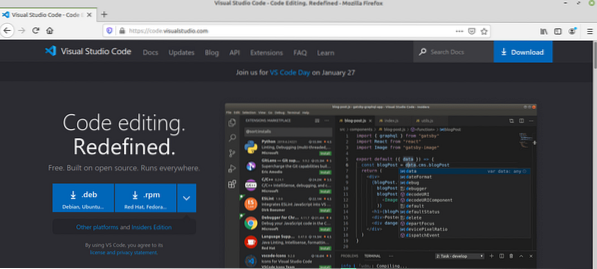
Пакет ВС кода Дебиан доступан је за Линук. Кликните на пакет Дебиан да бисте га преузели.
Затим одаберите „Сачувај датотеку“ и кликните на „У реду“.
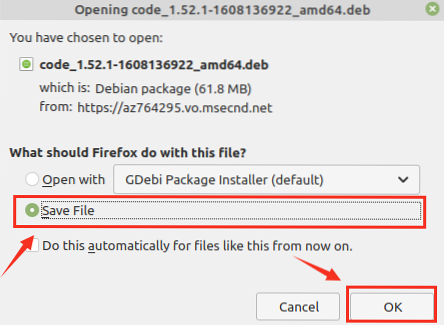
ВС, код Дебиан пакет, преузет ће се у директоријум 'Преузимања'.
Након што се Дебиан пакет преузме, покрените терминал и дођите до директорија 'Преузимања' са наредбом:
$ цд Преузимања
Затим ажурирајте апт кеш меморију јер се препоручује ажурирање апт кеш меморије пре инсталирања било које нове апликације:
$ судо апт упдате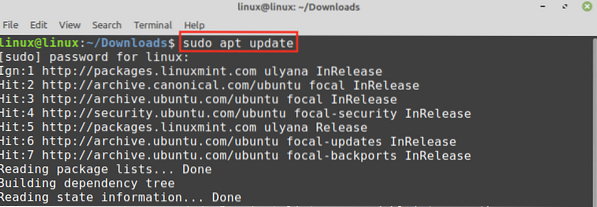
Откуцајте доњу наредбу за инсталирање ВС кода .деб пакет:
$ судо апт инсталација ./ цоде_1.52.1-1608136922_амд64.деб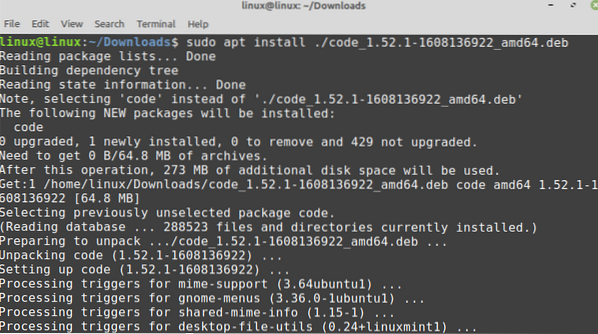
Када се ВС код успешно инсталира, проверите инсталацију и проверите инсталирану верзију помоћу наредбе:
$ код --верзија
ВС код 1.52.1 је успешно инсталиран на мом Линук Минт 20.
Инсталирање Висуал Студио кода на Линук Минт 20 из управитеља снап апликација
Снап је универзални менаџер пакета за разне Линук дистрибуције. Међутим, подразумевано је онемогућен на Линук Минт 20. Да бисмо инсталирали ВС код из управитеља апликација за снап, морамо омогућити и инсталирати снапд на Линук Минт 20.
Пре инсталирања снап-а на Линук Минт 20, уклоните носнап.преф датотека са наредбом:
$ судо рм / етц / апт / преференцес.д / носнап.преф
Затим ажурирајте апт кеш меморију и инсталирајте снапд наредбама:
$ судо апт упдате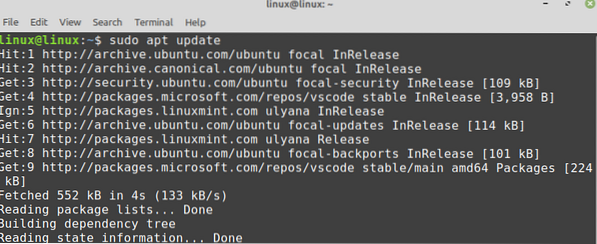
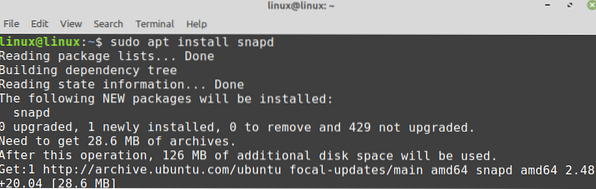
Да бисте инсталирали ВС код из управитеља снап апликација, извршите наредбу:
$ судо снап инсталациони код --цлассиц
Проверите инсталацију помоћу наредбе:
$ снап инфо код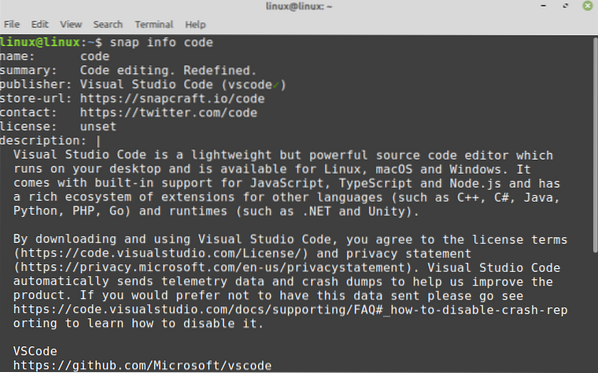
Инсталирање Висуал Студио Цоде флатпак пакета на Линук Минт 20
Флатпак је такође менаџер пакета за Линук. Долази унапред инсталиран на Линук Минт 20.
Покрените терминал и ажурирајте одговарајућу кеш меморију пре инсталирања Висуал Студио Цоде флатпак пакета:
$ судо апт упдате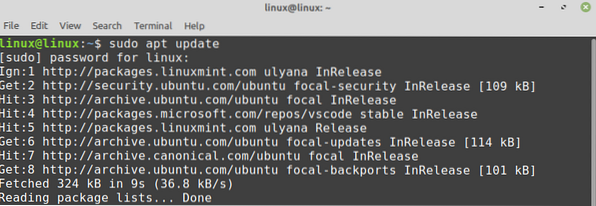
Сада инсталирајте пакет Висуал Студио Цоде флатпак наредбом:
$ судо флатпак инсталирај флатхуб цом.визуелни студио.кодПакет Висуал Студио Цоде флатпак је успешно инсталиран.

Притисните „и“ да бисте наставили са инсталирањем пакета Висуал Студио Цоде флатпак.
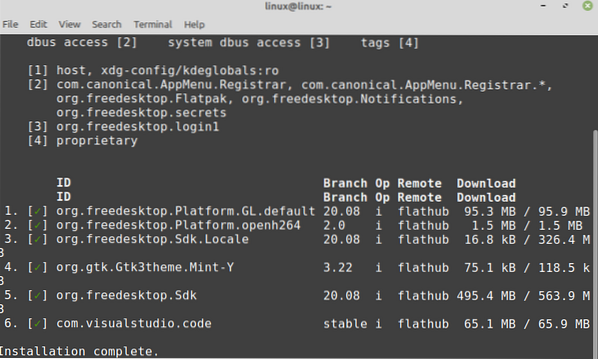
Први кораци са Висуал Студио Цоде
Након што инсталирате апликацију Висуал Студио Цоде користећи било који од описаних метода, кликните на мени апликације и потражите Висуал Студио Цоде.
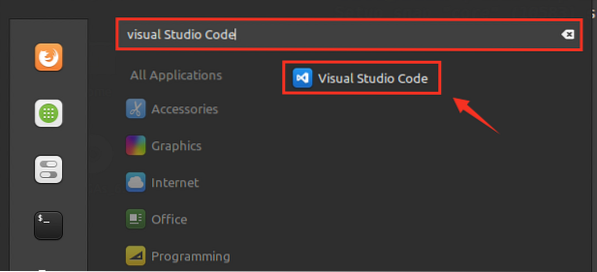
Отворите апликацију Висуал Студио Цоде и појавиће се екран контролне табле. Подразумевана тема Висуал Студио кода је мрачна, али је такође могуће променити.
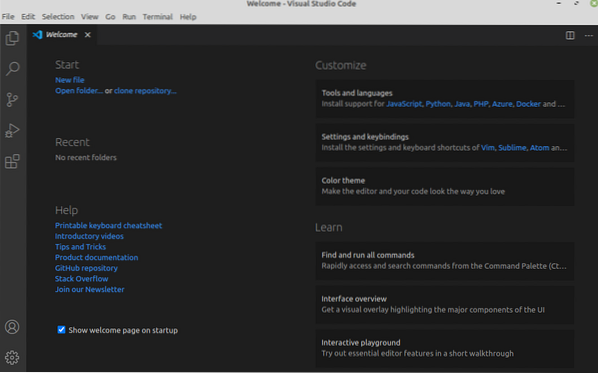
Да бисте променили тему, кликните на Датотека, одаберите поставке и изаберите „Тема у боји“.
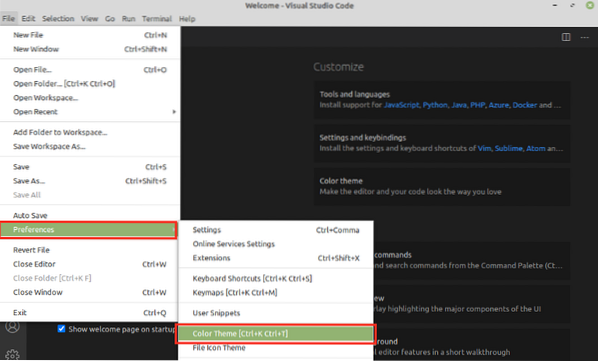
Изаберите тему за дату листу тема.
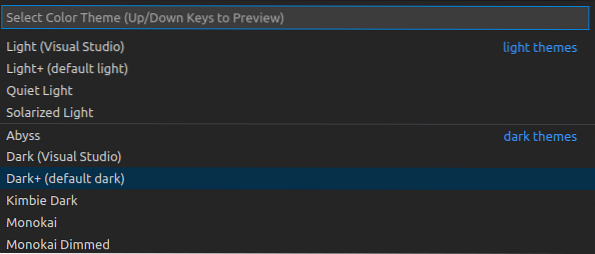
Тема ће бити успешно ажурирана.
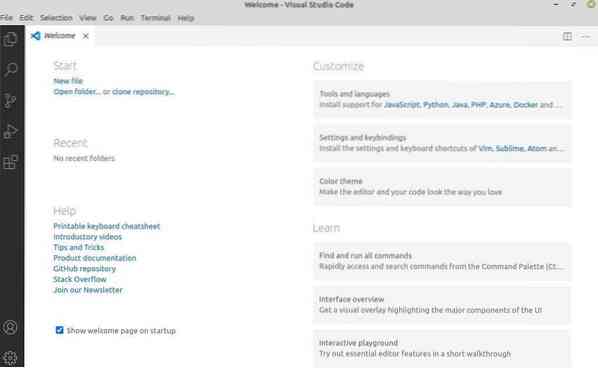
Да бисте креирали нову датотеку, притисните цтрл + н и почните да користите Висуал Студио Цоде.
Закључак
Висуал Студио Цоде је бесплатан и популаран едитор кода. То је алат за више платформи инсталиран на Линук Минт 20 кроз Дебиан пакет, флатпак и снап менаџер апликација. Пружа широк спектар проширења која нам омогућавају употребу познатих програмских језика. Овај пост објашњава инсталацију Висуал Студио кода на Линук Минт 20.
 Phenquestions
Phenquestions


